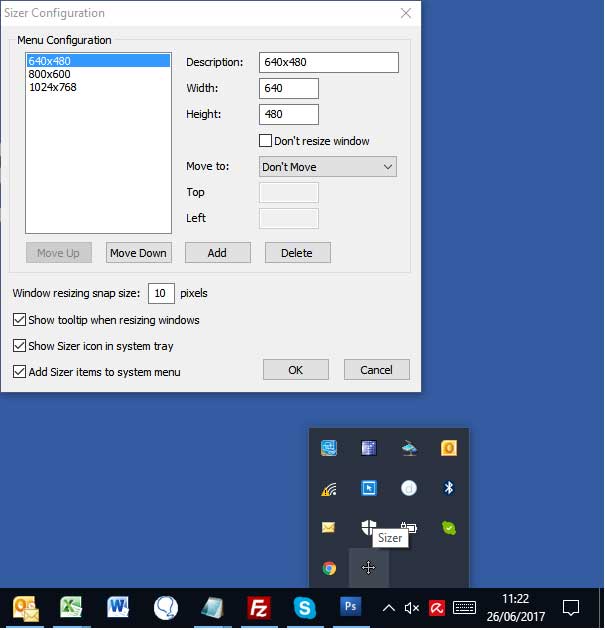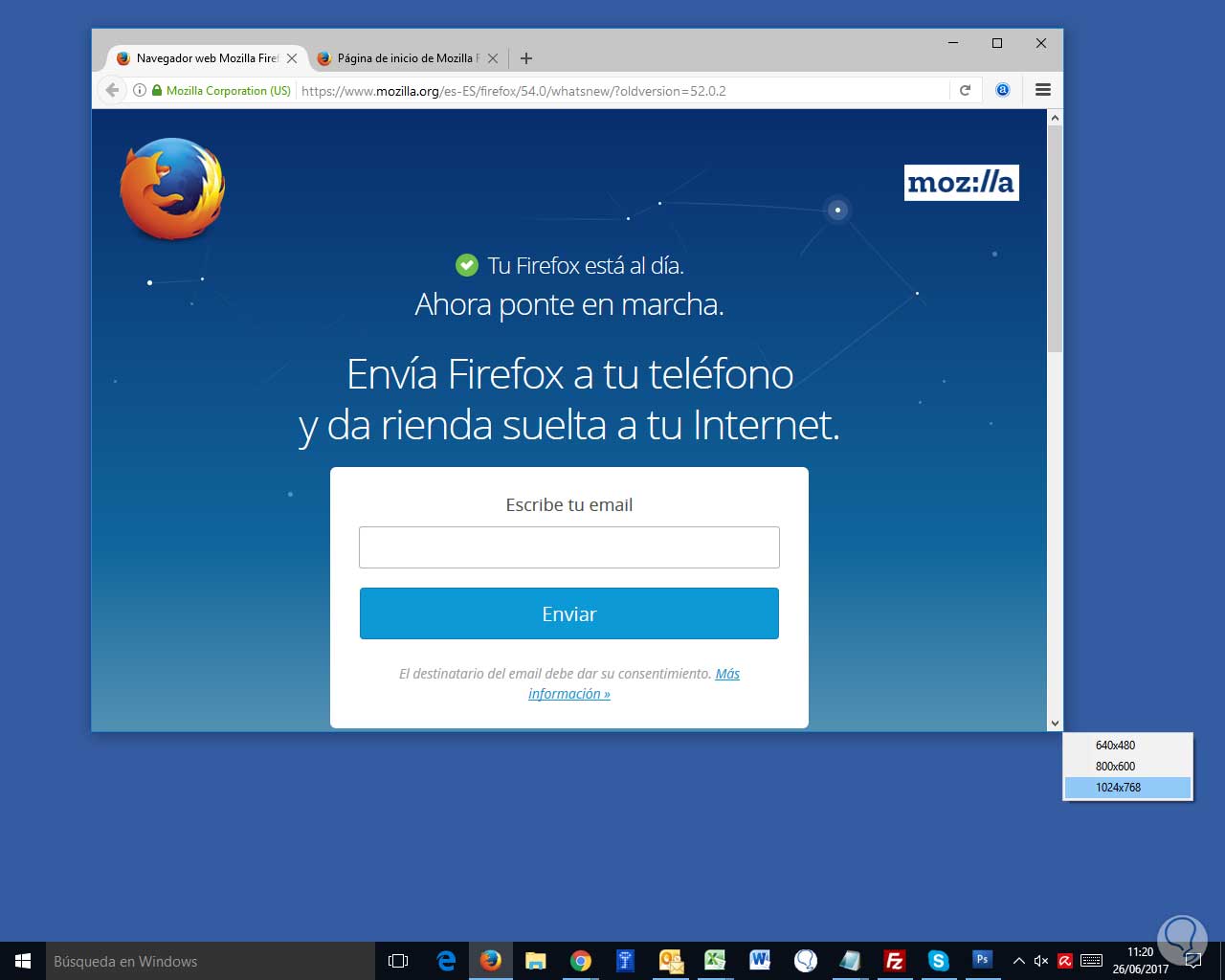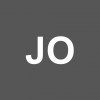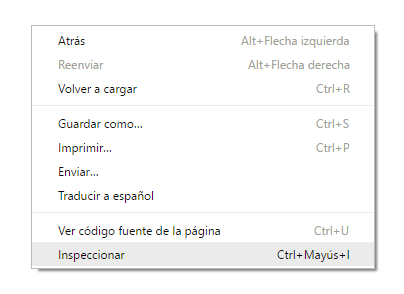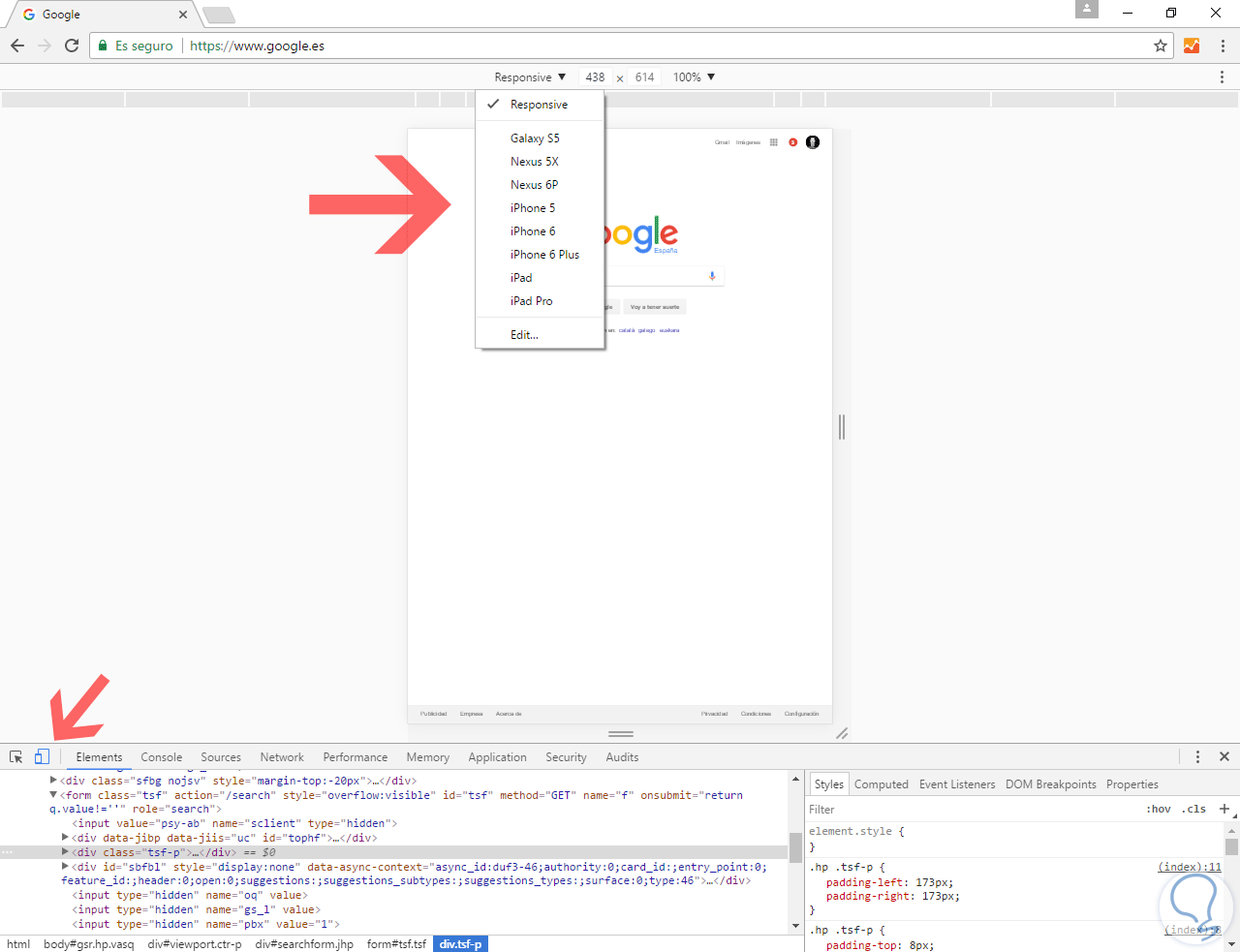Cambiar resolución de aplicación o ventana del navegador Windows
AUTOR PREGUNTA #1
Hola, quiero intentar poder camiar resolución (tamaño) de ventanas de programas, aplicaciones o navegador, en algunos casos para temas de testing, y en otros por usabilidad. Pero quiero saber si es posible cambiar la resolución no a todo el sistema Windows 10, 8, 7 sino a un programa concreto tenerlo a una resolución determinada o el navegador poderlo cambiar de resolución sin tener que cambiar la resolución a todo.
Sería muy útil saber como cambiar el tamaño de una ventana de aplicación o navegadores (Chrome, Firefox, Safari, Edge) para la grabación a una resolución específica o relación de aspecto.
Por ejemplo si quieres grabar una aplicación a una resolución concreta, me gustaría no tener que cambiar todo de resolución sino solo la ventana, programa que seleccione.
Gracias por vuestra ayuda.
saludos.
-
49 personas más tuvieron esta duda Yo también
Esto también te interesa!
PREGUNTAS SIMILARES
#2
#3
Hola la mejor opción y valido para todos los programas y ventanas cambiar resolución de forma indiviual la mejor opción es lo que ha comentado Joel7. Pero os escribo para comentaros que existe por lo menos desde Chrome, la posibilidad de ver una web en diferentes formatos. Esto para hacer testing de resoluciones está muy bien y es muy útil también.
- Entras en Chrome
- Pulsas botón derecho en la pantalla del navegador: "Inspeccionar"
- Pulsas en el icono de móviles de arriba a la izquierda del menu que ha aparecido abajo.
- En la parte de arriba mira como cambia la relación aspecto de la web que estés viendo, en este caso estoy en Google. Pero puedes pulsar y seleccionar relación aspecto de iPhone, iPad, móviles Android... Hay un botón que pone editar para que pongas la resolución que quieres ponerlo para comprobar como se ve.
Todo esto sin tener que instalar nada, así que si lo quieres solo para navegadores, para mi es la mejor opción en Chrome.
Aquí os dejo también todos los tipos de resoluciones de pantalla que existen:
#4
Alvaro, 26 Jun 2017 - 08:46, dijo:
Hola me cuelo en esta pregunta, a ver si me podéis explicar que es el relación de aspecto. Es por entender ese término,
Gracias.
- 360 = 360 x 270 píxeles
- 480 = 480 x 360 píxeles
- HD = 1280 x 720 píxeles
- Full HD = 1920 x 1080 píxeles
- 2K = 1440 x 1080 píxeles
- 4K = 2160 x 1620 píxeles